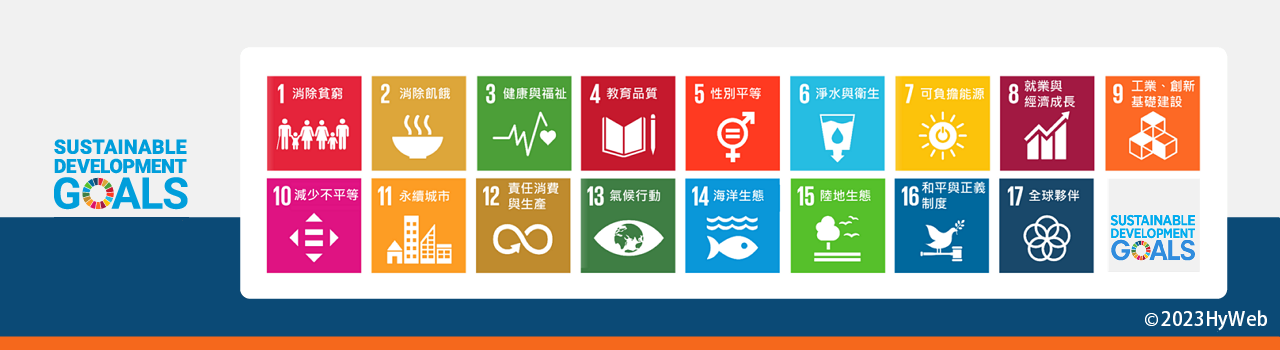Windows KMS 認證說明
Windows KMS 認證說明
本說明適用以下作業系統:Windows 10 / Windows 8 / Windows 7
- 請使用校園授權軟體下載的Windows系統進行認證,微軟官方的版本為零售版無法進行KMS認證。
- Windows 安裝時不需要輸入序號,但在安裝後必須通過 KMS 認證。
- 未認證時可正常使用30天,30天後若仍未認證,將進入精簡模式,影響正常使用。
- 此後,每 180 天需要請您再執行一次認證程序,確保正版授權。
操作步驟
- 點擊下載檔案:DAHAN_KMS.zip
右鍵另存連結至 桌面或下載資料夾。
- 登入認證頁面
- 在您下載的 bat 檔案上按右鍵,選擇「 以系統管理員身分執行」。系統將出現使用者帳戶控制的提示,按「是」繼續執行。
- 若顯示「Windows 已保護您的電腦 Microsoft Defender SmartScreen已防止某個無法辨識的應用程式啟動」
選擇「其他訊息」
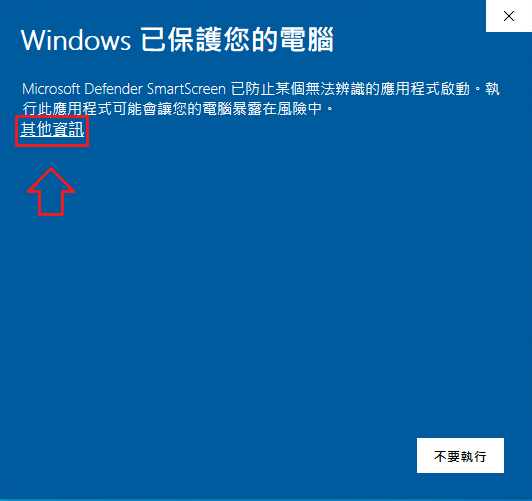
選擇「仍要執行」
.png)
執行時出現錯誤請把bat檔移至 C:\Windows/system32/Windows_KMS.bat 檔案上按右鍵,
選擇「 以系統管理員身分執行」。
系統將出現使用者帳戶控制的提示,按「是」繼續執行。
確認啟用成功
疑難排解
- 認證失敗時,請根據程式回傳之 錯誤代碼與訊息,至 常見問題 查詢 可能的原因與解決辦法。
- 若您的 Windows 安裝方式較為特殊 (例如:未使用 C 磁碟作為作業系統等),請參考 以指令方式啟動 Windows KMS
- 如果您需要更多協助,請聯絡 圖資中心服務櫃台 (分機:1825) ,提供您的錯誤代碼與訊息,讓我們協助您排除問題。
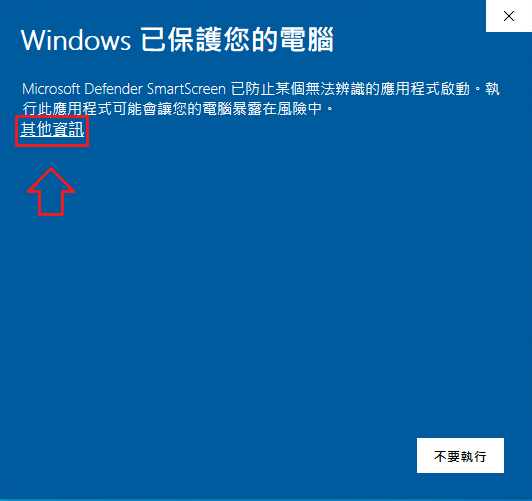
.png)